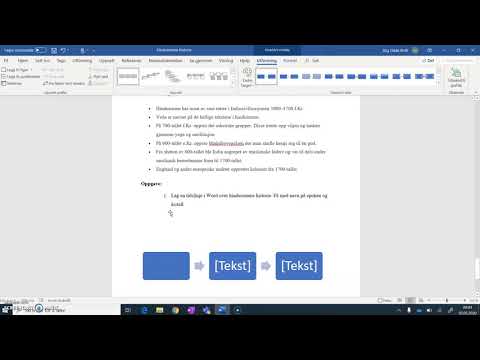
Innhold
Keynote er et iWork-program som tilsvarer Microsoft Powerpoint MAC. Keynote kan brukes til å lage presentasjoner, slik at brukeren kan redigere og produsere bestilte elektroniske lysbilder. Brukeren har et mangfold av verktøy og alternativer som er tilgjengelige i Keynote-programmet, for eksempel valgfrie tema bakgrunnsplaner, en rekke tekstfonter og deres størrelser, former, tabeller, grafikk, bilder, filmer og lydklipp. For brukere som lager presentasjoner der en tidslinje vil være nyttig eller viktig, tillater Keynote-formatet enkelt bygging av slike uttalelser.
retninger

-
Åpne Keynote-applikasjonen. En bakgrunnsmeny åpnes automatisk. Velg din bakgrunn fra de tilgjengelige alternativene ved å dobbeltklikke på temaet du ønsker. Gå til lysbildet som du vil inneholde tidslinjen din. Plasser pilen på lysbildet; Klikk to ganger for å starte redigeringsprosessen.
-
Klikk på det grønne skriftalternativet "Shapes" i verktøylinjen øverst på siden din. Velg diagonal linje alternativet. Dette er det første alternativet i menyen "Shapes". En diagonal linje vises på siden din. Plasser pilen i den lille boksen som ligger på enden av diagonallinjen, vri den til den blir horisontal. Du kan holde nede museknappen og dra enden av linjen for å justere lengden. Dra linjen til plasseringen av preferansen din på siden. Hvis tidslinjen din skal være den eneste informasjonen, kan du plassere den i midten av siden.
-
Klikk på "Tekst"; et alternativ i verktøylinjen øverst på siden. Dette åpner en tekstboks. Skriv inn den første datoen for tidslinjen din i denne tekstboksen. Du kan justere skriftstørrelsen og typen når du velger teksten og klikker på "Fonter" -alternativet i verktøylinjen. Klikk på tekstboksen din og dra startdatoen din ned fra linjen, helt til venstre. Gjenta denne prosessen til du har fylt ut alle relevante datoer.
-
Klikk på "Tekst" for å opprette en ny tekstboks for hver hendelse som vil bli oppført på tidslinjen. Plasser pilen i tekstboksen, hold nede museknappen og dra boksen til tilsvarende dato øverst på linjen. Gjenta denne prosessen for alle hendelser som du vil inkludere i tidslinjen.
-
Klikk på verktøylinjen "Former" for å lage vertikale linjer som kobler til tekstlinjene for horisontale tidslinjer. Velg diagonal linje alternativet. En diagonal linje vises på siden din. Plasser pilen i den lille boksen som ligger på enden av linjen, og vri den til den blir vertikal. Du kan holde nede museknappen og dra enden av linjen for å justere lengden. Dra og juster den vertikale linjen til den kobler tekstboksen til hovedlinjen.